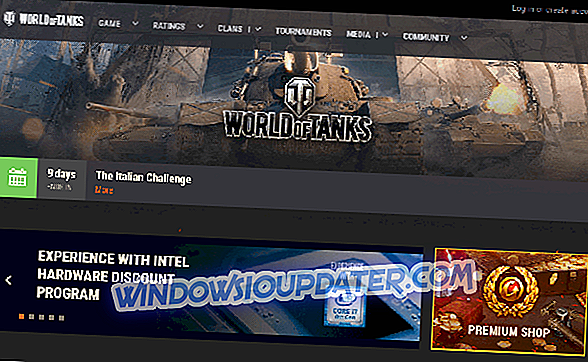Red Alert 2 es uno de los mejores juegos de la serie Command and Conquer. Sin embargo, también es uno de los juegos más antiguos de la franquicia que precede a las plataformas recientes de Windows. Como tal, no todos los jugadores de RA 2 pueden poner en marcha el juego. Estas son algunas de las resoluciones que podrían poner en marcha Red Alert 2 para los fanáticos de Command and Conquer que necesiten arreglar el juego.
Corregir errores de alerta roja 2 en Windows 10
- Abra el solucionador de problemas de compatibilidad de programas
- Ejecutar alerta roja 2 en modo de compatibilidad
- Configurar la resolución del juego
- Ajustar la configuración del juego Red Alert 2 en origen
- Juega a los juegos multijugador Red Alert 2 en CnCNet
1. Abra el solucionador de problemas de compatibilidad de programas
Primero, revise el Solucionador de problemas de compatibilidad de programas incluido en Windows. Ese solucionador de problemas puede solucionar problemas de compatibilidad para un software más desactualizado. Siga las instrucciones a continuación para abrir el Solucionador de problemas de compatibilidad de programas.
- Presione el botón Escriba aquí para buscar en la barra de tareas de Windows 10 para abrir Cortana.
- Ingrese 'solucionar problemas' en el cuadro de búsqueda de Cortana y seleccione Solución de problemas para abrir la ventana en la imagen directamente debajo.

- Seleccione el programa y el solucionador de problemas de compatibilidad enumerados allí.
- Presione el botón Ejecutar el solucionador de problemas para abrir la ventana en la instantánea a continuación.

- Luego, seleccione Red Alert 2 en la lista de software del solucionador de problemas y presione el botón Siguiente .
2. Ejecutar Red Alert 2 en el modo de compatibilidad
Red Alert 2 devuelve el error " FATAL String Manager no se inicializó correctamente " para algunos jugadores que no pueden poner en marcha el juego. La ejecución de RA 2 en el modo de compatibilidad es una solución más específica para ese mensaje de error. Puede ejecutar RA 2 en modo de compatibilidad de la siguiente manera.
- Primero, abra la carpeta Red Alert 2 en el Explorador de archivos.
- Luego haga clic derecho en gamemd.exe en el Explorador de archivos y seleccione Propiedades para abrir la ventana.

- Seleccione la pestaña Compatibilidad en la instantánea directamente debajo.

- Seleccione la opción Ejecutar este programa en modo de compatibilidad para .
- Luego seleccione WinXP (Service Pack 3) en el menú desplegable de la plataforma.
- Seleccione la casilla de verificación Ejecutar este programa como administrador en la pestaña Compatibilidad.
- Además, ajuste la configuración gráfica seleccionando Modo de color reducido y Color de 16 bits en el menú desplegable.
- Luego haga clic en Aplicar para confirmar la nueva configuración y presione el botón Aceptar .
- Repita las pautas anteriores para cada archivo ejecutable en su carpeta Red Alert 2, como Ra2.exe, game.exe, YURI.exe y RA2MD.exe.
3. Configurar la resolución del juego.
Red Alert 2 fue diseñado para monitores de menor resolución. Algunos jugadores han arreglado el juego ajustando su resolución para que coincida con sus resoluciones actuales de VDU. Puede configurar la resolución de Red Alert 2 editando su archivo RA2.ini de la siguiente manera.
- Abra el directorio Red Alert 2 en el Explorador de archivos.
- Haga clic con el botón derecho en el archivo RA2.INI en el directorio Red Alert 2 y seleccione Abrir con .
- Seleccione para abrir RA2.INI con el Bloc de notas.
- Luego edite los valores de ScreenWidth y ScreenHeight en el archivo RA2.INI para que coincida con su resolución de pantalla actual.
- Además, edite el atributo VideoBackBuffer a un valor no. El atributo se debe configurar como: VideoBackBuffer = no.
- Haga clic en Archivo > Guardar para guardar el archivo RA2.INI.
4. Ajusta la configuración del juego Red Alert 2 en origen
- Si descargaste el paquete Ultimate Collection de Red Alert 2 de EA Origin, es posible que también debas ajustar las propiedades del juego en Origin. Abra Origin en Windows y haga clic en Mis juegos.
- Haga clic derecho en Red Alert 2 para seleccionar Propiedades en su menú contextual.
- Se abrirá una ventana que incluye un cuadro de texto Argumentos de línea de comando. Ingrese '-Win' en el cuadro de texto.
- Seleccione la opción Desactivar origen en juego para este juego en la ventana y presione el botón Aceptar .
5. Juega a los juegos multijugador de Red Alert 2 en CnCNet
Si no puede jugar ninguna partida de varios jugadores RA 2 en la red local, visite esta página en CnCNet. CnCNet proporciona un nuevo cliente multijugador para Red Alert 2 que puede descargar. Tenga en cuenta que Red Alert 2 no se incluye con la descarga del cliente multijugador de CnCNet.
Aparte de las resoluciones anteriores, también hay numerosos parches disponibles que pueden solucionar los problemas de Red Alert 2. Puede descargar los parches oficiales de EA para Red Alert 2 desde esta página. Algunas de las resoluciones en esta publicación también pueden solucionar los fallos de Red Alert 2.